
視頻剪切合并器
v2023.5官方正式版- 軟件大小:10.4 MB
- 軟件語言:簡體中文
- 更新時間:2024-01-11
- 軟件類型:國產軟件 / 視頻編輯
- 運行環境:winall/win7/win10/win11
- 軟件授權:免費軟件
- 官方主頁:http://www.562682.com
- 軟件等級 :
- 軟件廠商:暫無
- 介紹說明
- 下載地址
- 精品推薦
- 相關軟件
- 網友評論
 視頻剪切合并器是一款目前剪切視頻速度最快,支持無損切割視頻,最好用的免費視頻剪切合并工具,剪切一個100MB大小的視頻文件只需要10秒左右時間。視頻剪切合并器可以對AVI,MP4, FLV, MOV, RMVB,3GP,WMV等視頻格式進行任意時間段的剪切,還支持多個視頻文件的合并。
視頻剪切合并器是一款目前剪切視頻速度最快,支持無損切割視頻,最好用的免費視頻剪切合并工具,剪切一個100MB大小的視頻文件只需要10秒左右時間。視頻剪切合并器可以對AVI,MP4, FLV, MOV, RMVB,3GP,WMV等視頻格式進行任意時間段的剪切,還支持多個視頻文件的合并。

視頻剪切合并器軟件特色
1.可以對AVI, MP4, FLV, MOV, RMVB,3GP,WMV等視頻格式進行任意時間段的剪切,還支持多個視頻文件的合并。
2.視頻剪切合并器操作非常簡單,只需要將你的視頻文件用視頻剪切合并器打開,選擇好你想剪切的視頻起始位置和結束位置,點擊開始剪切按鈕,立刻搞定!
3.支持無損剪切AVI, MP4, FLV, MOV, RMVB,3GP,WMV等各種視頻格式,剪切后視頻清晰度,畫面大小等不變。
4.視頻合并支持任意的不同視頻格式之間的合并,比如你可以把FLV格式和MP4格式的視頻合并在一起,功能非常強大。
視頻剪切合并器安裝步驟
1、雙擊本站下載的視頻剪切合并器安裝包,打開安裝向導,單擊【下一步】

2、選擇文件的安裝位置,單擊【下一步】

3、單擊【瀏覽】選擇開始菜單文件夾位置

4、單擊【下一步】

5、單擊【安裝】,軟件開始安裝

6、單擊【完成】

更新日志
視頻剪切合并器 2023.5
修復了有些視頻文件剪切合并失敗的問題
視頻剪切合并器 2023.4
修復了播放有些視頻文件軟件會崩潰的問題
視頻剪切合并器 2022.8
修復了剪切wmv格式音視頻不同步的問題
視頻剪切合并器 2022.7
修復了有些視頻文件剪切失敗的問題
視頻剪切合并器 2022.6
優化了界面
視頻剪切合并器 2022.5
修復了有些視頻文件剪切合并后音視頻不同步的問題
視頻剪切合并器 2021.6
增加了文件拖放功能,解決了有些視頻文件剪切合并失敗的問題
視頻剪切合并器 2021.3
修復了有些視頻文件剪切合并失敗的問題
使用方法
如何剪切視頻文件?
第一步:單擊"添加視頻文件"按鈕選擇你所要剪切的文件,如果打開文件對話框里沒有你要剪切的文件,請在打開文件對話框的文件類型下拉框選擇所有文件(或者直接拖放文件到軟件界面)

第二步:拖動進度條到你要開始剪切的時間點,再單擊設置開始剪切點按鈕,然后再拖動進度條到你要結束剪切的時間點,再單擊設置結束剪切點按鈕,中間藍色部分就是剪切出來的(也就是保留下來的),你也可以直接在開始和結束剪切編輯框里輸入剪切時間段,這樣就不用拖動進度條了

第三步:單擊開始剪切按鈕,會出現一個窗口,默認是流復制剪切,再單擊開始剪切按鈕
如果流復制剪切后的視頻文件有問題,就用轉碼剪切
如果轉碼剪切后視頻不清楚,把視頻質量和視頻大小設置大點就行
如果轉碼剪切后聲音和畫面不同步,就設置視頻幀率為25,如果聲音比畫面快,視頻幀率就再設置大點,如果聲音比畫面慢,視頻幀率就設置小點,多次設置視頻幀率直到同步

提示:如果視頻流復制剪切后有問題,請選擇轉碼剪切就能解決了

第四步:剪切完成后,軟件會自動打開剪切成功后文件的保存目錄,默認保存在D盤
如何合并視頻文件?
第一步:選擇"視頻合并"界面

第二步:單擊添加視頻文件按鈕,選擇你所要合并的文件,如果打開文件對話框里沒有你要合并的文件,請在打開文件對話框的文件類型下拉框選擇所有文件,注意先添加的文件合并后也在前面(或者直接拖放文件到軟件界面)

第三步:單擊開始合并按鈕,會出現一個窗口,再單擊開始合并按鈕
如果流復制合并后的視頻文件有問題,就用轉碼合并
如果轉碼合并后視頻不清楚,就把視頻質量和視頻大小設置大點就行
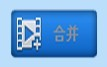
第四步:合并完成后,軟件會自動打開合并成功后文件的保存目錄,默認保存在D盤
提示: 如果要刪除視頻文件的中間部分,需要先剪切出頭和尾,再把它們合并起來就行了
FAQ
1.視頻剪切合并大師剪切視頻文件時,有些片頭(比如開頭前幾秒剪切不掉), 怎么辦?
用轉碼剪切就可以了
2.視頻剪切合并大師流復制剪切后不準確或音視頻不同步,怎么辦?
采用轉碼剪切就可以解決
3.有些監控錄像視頻剪切失敗, 怎么辦?
有些監控錄像視頻的編碼器是很特殊的,需要轉換一下格式再剪切就可以了
4.VOB格式剪切失敗怎么辦?
vob是一種DVD格式,先轉換成mp4格式再剪切就可以了
5.視頻剪切合并大師轉碼合并文件后不清楚,怎么辦?
單擊"合并"按鈕,把視頻質量這個參數設置大一點,數值越大合并后越清晰
6.視頻剪切合并大師轉碼合并視頻怎樣調整視頻大小?
單擊"合并"按鈕,設置下視頻大小這個參數
7.視頻剪切合并大師流復制合并后視頻播放有問題或者音視頻不同步,怎么辦?
用轉碼合并就可以了
8.MP3剪切合并大師點擊開始剪切按鈕后,出現指定的目錄不存在,請點擊瀏覽按鈕選擇保持其他目錄,怎么辦?
點擊瀏覽按鈕選擇其他目錄,再開始剪切就可以了
9.MP3剪切合并大師提示剪切失敗,怎么辦?
點擊瀏覽按鈕選擇保存C盤或D盤試試
10.MP3剪切合并大師剪切WAV, WMA, FLAC,AAC等非MP3格式出現剪切失敗,怎么辦?
先轉換成MP3格式再剪切就可以了
用戶評論
小怪獸:
這款剪切合并器真的超級簡單,很好用,在視頻剪輯方面非常方便,推薦大家使用。
奇葩人生:
在剪輯一些小視頻,個人制作一些小視頻方面,還是非常方便,容易操作的。
牛牛:
經常拍一些小視頻用這款軟件剪輯,很方便,上手很快,一點都不難。
你好哥們:
軟件操作很簡單,功能也較為豐富。
染發:
這款軟件專業性比較高,使用范圍也挺廣泛的
不放過:
軟件操作較為簡單,功能也很實用
小編寄語
視頻剪切合并器是繼MP3剪切合并大師之后的又一力作!上手極易,只要操作一次即可熟練使用,很適合一些初學者使用。視頻剪切合并器相對于專業視頻處理Adobe Premiere等軟件來說,操作相對簡單一些,沒有那么強大的功能,但是簡單式操作,支持多種格式文件編輯,又支持各個版本的Windows,一直深受視頻編輯愛好者的喜愛。
下載地址
- Pc版




















網友評論